Горизонтальное выпадающее меню на CSS 3
Опубликовано: 01.09.2018

Из данного урока вы узнаете, как создать красивое, профессиональное, горизонтальное выпадающее меню на CSS.
Меню создавалась с использованием только одного изображения. Градиент, падающая тень, и закругленные углы сделаны при помощи CSS 3.
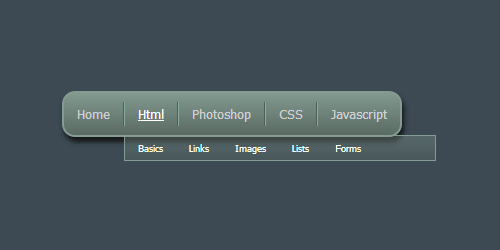
Материалы по теме:
В данном меню применены новые свойства CSS 3. Помните, эти новые свойства поддерживаются только последними версиями Google Chrome, Mozilla Firefox, Safari и Opera.
Создание меню для сайта на HTML и CSS
Шаг 1 - Структура горизонтального выпадающего меню.
Для начала необходимо создать структуру меню используя HTML. Для создания структуры мы будем использовать неупорядоченный список, который будет содержать вложенные списки, чтобы создать выпадающий эффект:
<div id="navBar1"> <ul> <li class="headerList1"><a href="#"> Home</a></li> <li class="headerList1"><span><a href="#"> Html</a></span> <ul> <li> <a href="#"> Basics </a></li> <li> <a href="#"> Links </a></li> <li> <a href="#"> Images </a></li> <li> <a href="#"> Lists </a></li> <li> <a href="#"> Forms</a></li> </ul> </li> <li class="headerList1"><span><a href="#"> Photoshop</a></span> <ul> <li> <a href="#"> Basics </a></li> <li> <a href="#"> Buttons </a></li> <li> <a href="#"> Logos </a></li> <li> <a href="#"> Web layouts </a></li> </ul> </li> <li class="headerList1"><span><a href="#"> CSS</a></span> <ul> <li> <a href="#"> Basics </a></li> <li> <a href="#"> Links </a></li> <li> <a href="#"> Images </a></li> <li> <a href="#"> Navigation </a></li> <li> <a href="#"> Forms</a></li> </ul> </li> <li><span><a href="#"> Javascript</a></span> <ul> <li> <a href="#"> Basics </a></li> <li> <a href="#"> Operators </a></li> <li> <a href="#"> Functions </a></li> <li> <a href="#"> Loops </a></li> <li> <a href="#"> Scripts</a></li> </ul> </li> </ul> </div>В коде выше вы можете видеть неупорядоченные списки <UL>. UL были добавлены в родительский тег UL, и вложены в элемент <LI>. Используя этот метод мы можем создать выпадающее меню, после добавления CSS все выровняется и начнет выглядеть иначе.
Каждому элементу списка был назначен класс headerList1, за исключением последнего пункта (Javascript). Этот класс будет использоваться чтобы создать разделитель с правой стороны каждого пункта меню, последний пункт меню не требует границы с правой стороны, поэтому ему не присваивался данный класс.
Кроме этого якорь ссылки каждого пункта меню заключен в тег <span>, за исключением первого пункта. Это будет использоваться для создания границы с левой стороны. Этот метод позволяет нам иметь 2 различных цветных границы, что обеспечивает хороший "блестящий" эффект.
Шаг 2 - Стилизация горизонтального выпадающего меню при помощи CSS.
#navBar1{ float:left; border:solid 2px #849c92; border-radius:13px; -moz-border-radius:13px; -webkit-border-radius:13px; background:-moz-linear-gradient(bottom,#596a63, #829a90); background:-webkit-gradient(linear,left bottom, left top, from(#596a63), to(#829a90)); -moz-box-shadow: 2px 5px 7px #161617; box-shadow: 2px 5px 7px #161617;} #navBar1 ul ul{ display:none; } Изображение слева показывает результат, который мы получим от применения данных стилей.
Изображение слева показывает результат, который мы получим от применения данных стилей.
В начале обратите внимание на свойство border radius, оно дает возможность сделать закругленные углы. Свойства border-radius, moz-border-radius и -webkit-border-radius задают все те же закругленные углы только для разных браузеров. Moz для Firefox и WebKit для Safari и Chrome, хотя возможно, что стандартное свойство border-radius будет работать в более новых версиях всех браузеров. Как вы видите здесь необходимо просто указать значение, в данном случае 13px.
После этого был добавлен градиент.
Это сделано при помощи обычного свойства CSS - background , но с другим значением. Так же как и с закругленными углами, для браузера Firefox используется Moz, в этом свойстве указано, где начинается градиент и два цвета которые будут использоваться для создания градиента. Для браузеров WebKit, немного сложнее. Здесь указанно тип градиента, где он начинается, где заканчивается, а также два цвета, для начала и конца градиента.
Ну и наконец была добавленная тень для бокса меню. Насколько я знаю, данный эффект, в настоящее время работает только в браузерах Safari и Firefox. Свойство box shadow имеет 4 значения - горизонтальное смещение, вертикальное смещение, радиус размытия и значение цвета.
#navBar1 ul { padding:0; margin:0; list-style:none; position:relative;} При помощи данных стилей мы избавились от отступа и пунктов списка. Кроме этого было заданно относительное позиционирование. Сделано это, потому что мы будем использовать абсолютное позиционирование для вложенных тегов <UL>.
При помощи данных стилей мы избавились от отступа и пунктов списка. Кроме этого было заданно относительное позиционирование. Сделано это, потому что мы будем использовать абсолютное позиционирование для вложенных тегов <UL>.
#navBar1 ul li{ display:block; float:left; padding-top:9px; padding-bottom:9px;} #navBar1 ul li span a{ border-left:solid #8cab9e thin;}

Здесь было применено свойство display:block, а также float:left;, что дает смещение каждого пункта меню в лево и обтекание. Кроме этого применены внутренние отступы с низу и с верху, чтобы пункты меню располагались по центру.
.headerList1 a{ border-right:solid #505e58 thin;} #navBar1 ul li a{ display:block; padding:4px; padding-left:13px; padding-right:13px; color:#d1d1d1; text-decoration:none; font-family:Tahoma, Geneva, sans-serif; font-size:80%;}
Был добавлен второй разделитель справа, задан цвет, размер и семейство шрифта.
#navBar1 ul li a:hover{ color:#ffffff; text-decoration:underline;}Заданно изменение цвета и подчеркивание шрифта при наведении указателя мыши.
#navBar1 ul ul{ position:absolute; top:42px; background:url(menuDropBG.png); width:310px; border:thin solid #849c92; font-size:70%; display:none;}Было применено абсолютное позиционирование, смещение на 42px, а также фоновое изображение, добавлена граница, размер шрифта и определена ширина для выпадающего меню. Сохраните примененное фоновое изображение - 

Вложенное меню смещено на 60px в право, а также применено свойство display:block; которое обеспечивает видимость меню во время перемещения курсора.
#navBar1 ul ul li{ padding:0; padding-top:3px; padding-bottom:2px;} #navBar1 ul ul li a{ border:none; color:white;}Последние штрихи позволяющие избавится от нежелательной границы и изменить цвет текста.
Помните, что не все свойства CSS 3 поддерживаются современными браузерами. Данный урок призван показать вам некоторые новые возможности CSS 3.
Файлы для скачивания
Материал подготовлен проектом: WebMasterMix.ru
ИсточникРекомендуем ознакомиться:
ПодробностиОпубликовано: 03 Январь 2011
Обновлено: 04 Сентябрь 2013
Просмотров: 31627